在米侠浏览器中用图搜图的具体步骤
时间:2022-10-26 12:53
小伙伴们你们知道在米侠浏览器中如何用图搜图吗?今天小编很乐意与大家分享在米侠浏览器中用图搜图的具体步骤,感兴趣的可以来了解了解哦。
在米侠浏览器中用图搜图的具体步骤
1、若是想要使用米侠浏览器中的以图搜图功能,那么用户就需要先去浏览器中找到自己感兴趣的图片,点击进入图片详情页面。
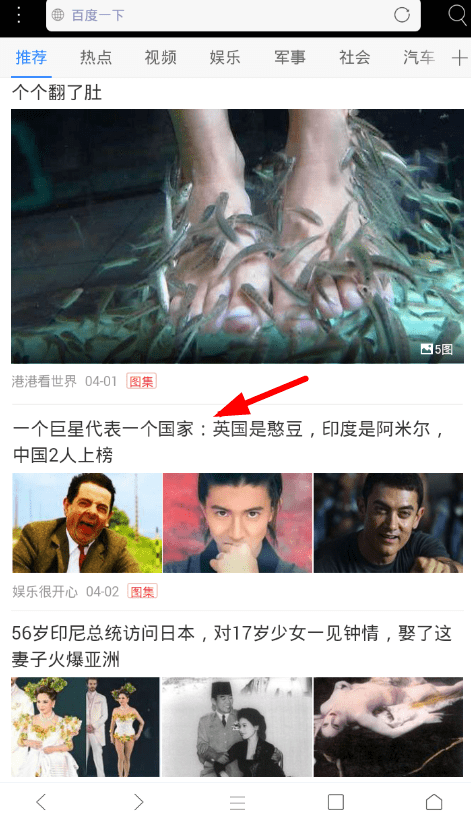
2、用户在进入了图片详情页面之后,直接长按自己想要识别搜图的图片,选择列表中的“以图搜图”功能就可以了。
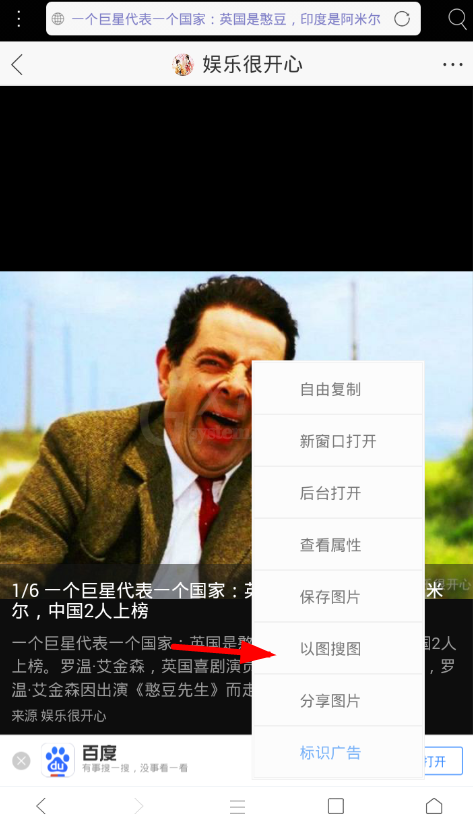
3、这样一来,米侠浏览器就会提供百度、360、搜狗三种不同的识图引擎来为你服务,你可以点击选择自己喜欢的搜索引擎进行图片的搜索。
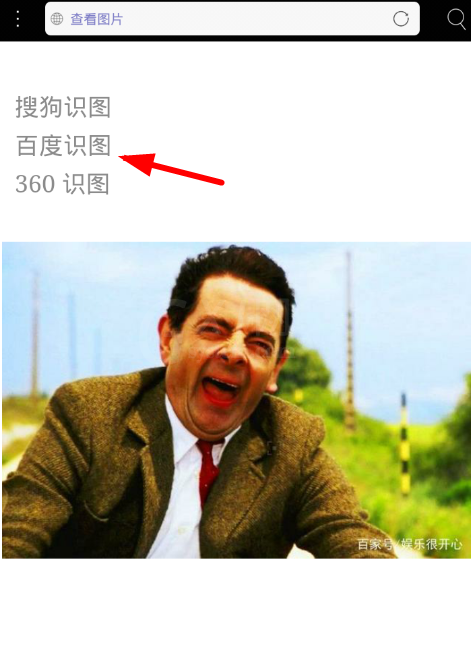
以上就是小编分享的在米侠浏览器中用图搜图的具体步骤,是不是很棒啊,希望对你有所帮助哦。



























